Hoe installeer ik de trackingcode van Leadinfo via Google Tag Manager?
Installeer de Leadinfo trackingcode binnen een paar klikken met onze Google Tag Manager integratie.
Klaar om te beginnen met Leadinfo? Je hoeft alleen maar de tracking code te installeren op je website.
Wanneer je al gebruik maakt van Google Tag Manager dan raden we het aan om de tracking code van Leadinfo via onze Google Tag Manager integratie te installeren. Wil je liever geen gebruik maken van de integratie? Klik hier voor de uitleg om Leadinfo toe te voegen aan Google Tag Manager zonder de integratie.
Hoe installeer ik Leadinfo via de Google Tag Manager integratie
Volg onderstaande stappen om van start te gaan met Leadinfo.
Heb je net je proefperiode aangevraagd? Ga dan naar stap 1.a. Heb je al een Leadinfo account en wil je een extra trackingcode installeren? Ga dan naar stap 1.b.
Stap 1.a: In de pop-up selecteer je "Google Tag Manager".
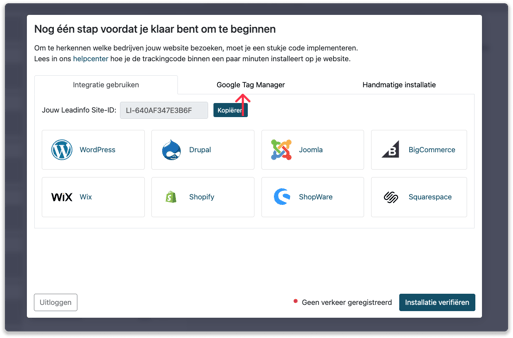
Stap 1.b.: Navigeer binnen Leadinfo naar je "Instellingen" en selecteer aan de linkerkant het juiste domein.

Stap 2: Verbind een Google Account met publiceer-rechten in jouw Google Tag Manager Container. Na de verbinding begint Leadinfo met het ophalen van Google Tag Manager Accounts en containers.

Stap 3: Selecteer het juiste account en container en klik vervolgens op "Maak aan en publiceer"
En dat is het! Leadinfo voegt automatisch de trackingcode toe aan de Google Tag Manager en koppelt er een "Alle pagina weergave" trigger aan. Hierdoor is de trackingcode actief op elke pagina van de website.
Hoe installeer ik Leadinfo via Google Tag Manager zonder integratie
Stap 1: Kopier de Leadinfo trackingcode uit het portaal. Je vindt de trackingcode onder de instellingen ⚙️.


Step 2: Maak een tag aan binnen Google Tag Manager
Ga naar je Google Tag Manger account en selecteer de juiste container. Selecteer vervolgens in het linker menu "Tags". Hier kun je een nieuwe tag aanmaken door rechtsboven op "Nieuw" te klikken.
Klik vervolgens op "Tag Configuratie" en selecteer uit de lijst de tag "Aangepaste HTML". Hier plak je de gekopieerde code uit stap 1.
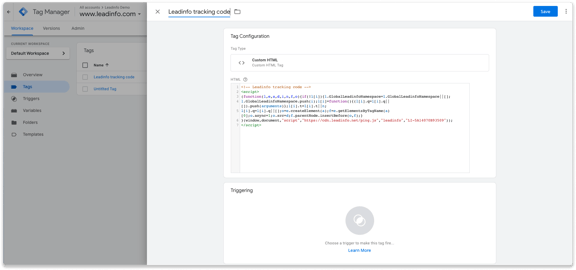
Stap 3: Voeg een trigger toe aan de tag
Om ervoor te zorgen dat de tag geactiveerd wordt, moet je eerst een trigger toevoegen. Selecteer de trigger "Alle paginaweergaven" wanneer je Leadinfo wilt activeren op alle pagina's van je website.
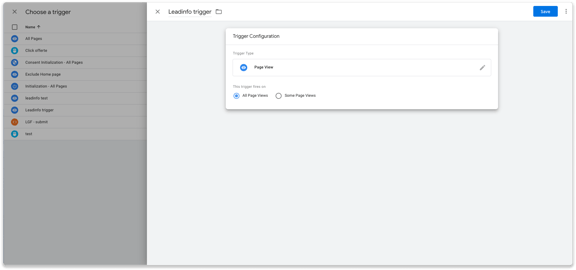
Stap 4: Publiceer de laatste versie
Nu ben je bijna klaar om de bedrijven te herkennen. Je hoeft alleen nog maar de wijzigingen te publiceren. Klik op rechtsboven op "Versturen" en publiceer de nieuwe versie van de container.
Heb je vragen over Leadinfo? Neem dan contact op met ons team via support@leadinfo.com!